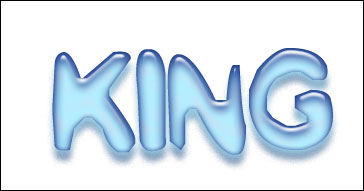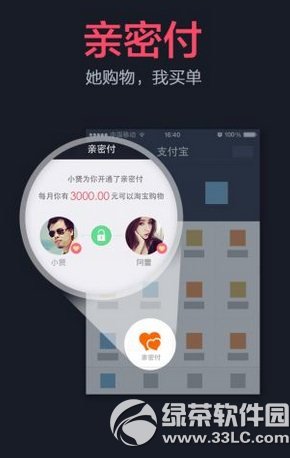萬盛學電腦網 >> 圖文處理 >> Photoshop教程 >> ps圖片處理 >> PS拯救高光與陰影中的細節
PS拯救高光與陰影中的細節
Q:我在機場拍了一些飛機的照片,當時陽光從頭頂右側直射下來,結果飛機的頂部太亮了,而機身下面又黑成一片。有什麼辦法能解決這個問題嗎?

A:導致這種情況的原因是強烈的頂光下,飛機的高光部分與陰影之間光比過大。使用動態范圍優化功能(現在大多數相機都具備該功能)可以在一定程度上緩解這一問題,不過對光比太大的情況,僅靠它們是沒法應付的,並且有時這種功能還會增加暗部的噪點。
還有一招,就是拍上幾張包圍曝光的照片,再將其合成一張HDR(高動態范圍)照片。有的相機內置了這一功能,或者你也可以利用軟件後期合成。但它的缺點是,你需要拍上至少兩三張同場景的照片,因此必須使用三腳架以保證每張照片構圖完全一樣。特別是當你使用廣角鏡頭的時候,輕微的位移都會導致兩張HDR素材照片無法完美的重疊對齊。而對於已經拍完的照片,你不妨試試下面的辦法來找回細節。
1 調整曝光

打開需要調整的照片,從“圖像”的下拉菜單裡找到“調整”,再從它的下層菜單裡選擇“陰影/高光”。點擊後會出現一個新對話框,你需要的調整項都在裡面。
2 提亮陰影

在“預覽”選擇框裡打上對勾,以方便實時監視圖像,然後拉動最上方的滑塊,提亮陰影部分的亮度,在屏幕上隨時查看效果。注意不要過多提亮,否則會增加暗部的噪點。
3 壓暗高光
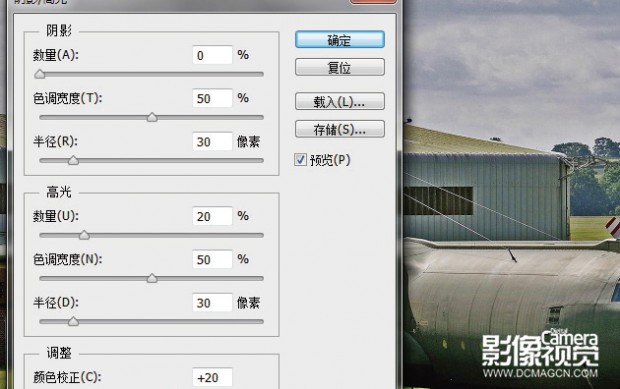
要大幅壓暗圖像上最亮的高光區域,就大膽向右拉動中間的滑塊。你還可以點擊“顯示更多選項”,通過移動最下方的滑塊來增減中間調的對比度,完成操作。
完成後的效果:

注:更多精彩教程請關注三聯photoshop教程欄目,三聯PS群:311270890歡迎你的加入
- 上一頁:用PS把漂亮MM弄到瓷磚裡面去
- 下一頁:文藝人像PS後期入門
ps圖片處理排行
軟件知識推薦
相關文章
copyright © 萬盛學電腦網 all rights reserved